笔记本2k高帧率配置如何设置?设置后性能提升明显吗?
- 家电经验
- 2025-03-29
- 10
- 更新:2025-03-27 23:44:13
在当今的电子游戏市场中,拥有一台能够顺畅运行在2K分辨率和高帧率下的笔记本电脑,已成为许多玩家的梦想。但如何实现这一目标,却是一门学问。本文将为您详细解答如何设置2K高帧率配置,并探讨设置后性能的提升情况。
一、2K高帧率配置的基础理解
1.1什么是2K分辨率和高帧率?
在开始前,让我们先明确2K分辨率和高帧率的含义。2K分辨率通常指屏幕分辨率在2560x1440像素以上。而高帧率,简言之,就是屏幕每秒钟刷新的图像数。一般情况下,60帧每秒(FPS)以上被认为是高帧率。
1.2为什么需要设置2K高帧率配置?
高分辨率和高帧率配置可以提供更清晰、更流畅的游戏体验。特别是在细节复杂或者动作快节奏的游戏中,这样的配置可以让玩家获得更好的视觉体验和操作响应。
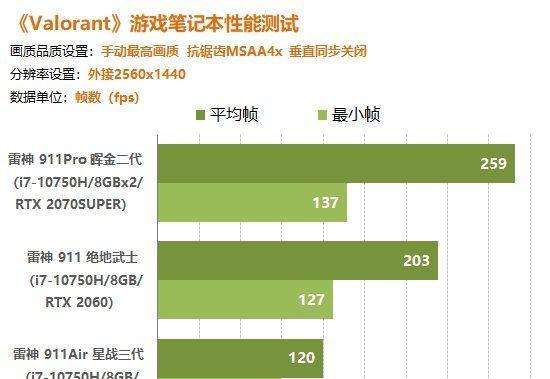
二、硬件要求与配置建议
2.1硬件基础:处理器、显卡和内存
想要实现2K高帧率配置,首先得确保硬件配置跟得上。一款高性能的独立显卡(如NVIDIARTX系列、AMDRadeonRX系列),搭配一个性能强劲的CPU(如IntelCorei7或AMDRyzen7及以上)是基本要求。同时,至少16GB的RAM内存也是必不可少的。
2.2显示器选择:外接显示器的可能性
如果笔记本本身的配置不足以支持2K高帧率,可以考虑使用外接显示器。但请注意,笔记本的输出端口(如HDMI、DisplayPort)需要支持高带宽传输,以保证2K分辨率和高帧率信号的正确传输。
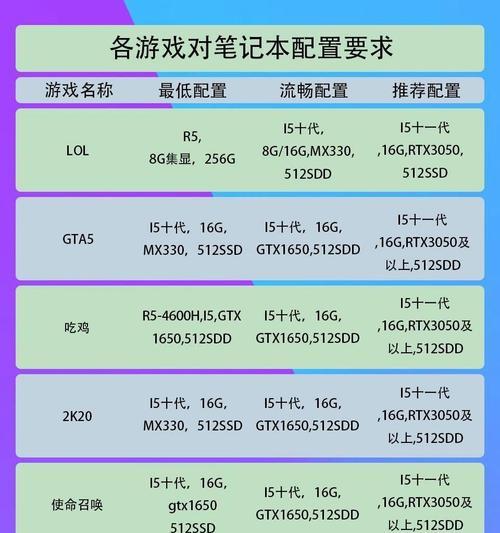
三、软件设置步骤详解
3.1图形设置:调整笔记本的显卡驱动和控制面板
调整显卡驱动和控制面板设置是关键的一步。以NVIDIA显卡为例,你需要进入NVIDIA控制面板,在“管理3D设置”中优化各项参数,比如关闭垂直同步(V-Sync),设置电源管理模式为“最高性能优先”,并调整分辨率至2K。
3.2游戏内设置:优化游戏的图形细节
并非所有游戏都支持2K分辨率和高帧率。你需要进入游戏的设置界面,调整图形细节,以达到流畅运行的目标。比如,降低阴影、纹理等高级图形效果的质量,可以在不影响太多画质的情况下,提高帧率。
3.3系统优化:关闭不必要的程序和服务
系统后台运行的程序和服务可能会占用CPU和内存资源。关闭不必要的程序,使用系统自带的工具清理垃圾文件,可以释放更多系统资源,从而提升性能。
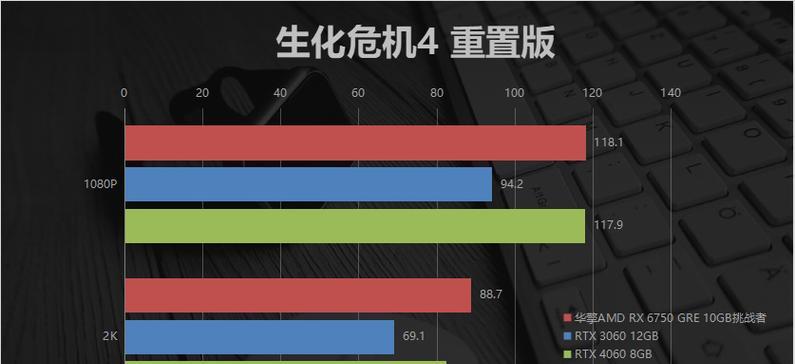
四、性能提升后的体验
4.1游戏体验的变化
设置2K高帧率配置后,游戏体验会得到显著提升。高分辨率带来更清晰的图像,而高帧率则保证了游戏运行的流畅性,特别是在需要快速反应的竞技游戏中。
4.2专业领域应用的可能性
除了游戏之外,2K高帧率配置对设计师和视频编辑等专业人士同样有巨大的吸引力。他们可以利用高分辨率和流畅的帧率进行更加精细的工作。
五、常见问题解答
5.1笔记本是否能流畅运行2K高帧率游戏?
这取决于笔记本的配置。通常而言,只有配备最新高端硬件的笔记本才能流畅运行2K高帧率游戏。如果笔记本硬件达不到要求,可以尝试降低游戏的图形设置,或者升级硬件。
5.2如何判断自己的笔记本是否满足2K高帧率配置?
除了查看硬件参数外,可以使用像Fraps、MSIAfterburner等软件,来实时监测游戏中的帧率。如果能达到60FPS以上,那么你的笔记本基本可以满足2K高帧率的需求。
5.32K高帧率配置对笔记本的散热有什么影响?
高帧率意味着硬件需要更频繁地工作,从而产生更多的热量。对于2K高帧率配置,良好的散热系统变得尤为重要。如果笔记本散热不给力,长时间运行高性能游戏可能会导致过热问题。
六、结论
综上所述,通过合适的硬件选择、软件设置以及系统优化,可以实现笔记本的2K高帧率配置。设置后的性能提升对于游戏体验和专业工作都有显著的正面影响。然而,每个笔记本的性能瓶颈不尽相同,因此具体的配置和设置步骤可能需要根据实际情况进行调整。
希望本文能够帮助您全面了解如何设置笔记本2K高帧率配置,并判断性能提升后的体验。如果您对如何优化笔记本性能有任何疑问,欢迎继续探讨。











